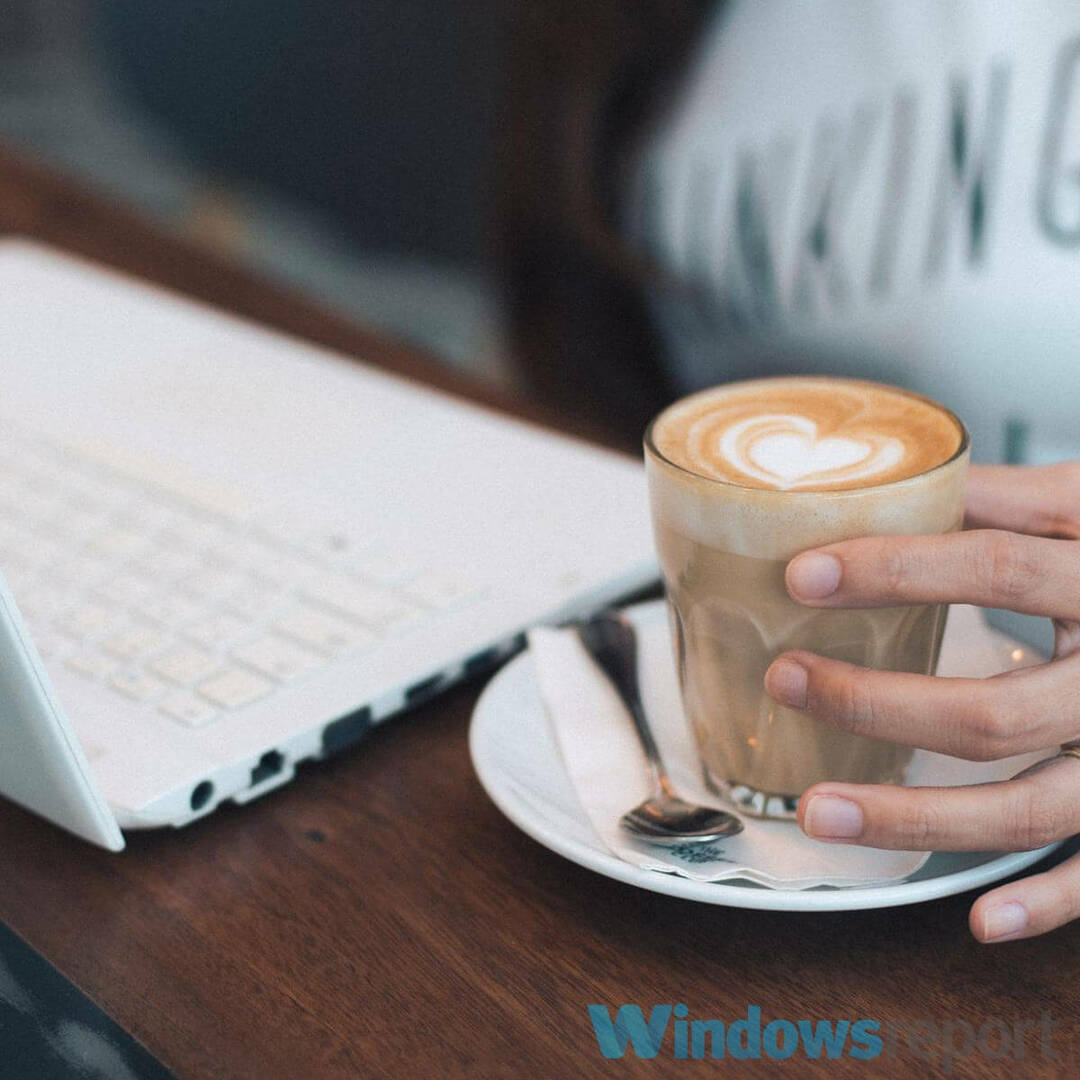Os usuários do Windows 10 que executam placas gráficas Nvidia começaram a reclamar de uma tela azul da morte com o erro Video_TDR_Failure (nvlddmkm.sys). Se você também for um dos usuários que estão enfrentando o mesmo problema, aqui estão algumas soluções para você tentar:
Limpe Instalar driver gráfico Nvidia
Atualize os drivers gráficos da Nvidia
Verifique se alguns drivers ou programas estão em conflito
Execute chkdsk e memtest
O que é esse erro?
Video_TDR_Failure acontece quando muitos erros relacionados à exibição ocorrem e o computador eventualmente mostra uma Tela Azul da Morte. O Tempo esgotado, Detecção & Recuperação são componentes do Windows e representam TDR. Sempre que há um longo atraso, esses componentes ajudam a parar BSODs aconteça reiniciando a GPU ou o driver.
Instalação limpa dos drivers gráficos da Nvidia
1 - Pressione o botão Windows e S juntos e digite Painel de controle. Clique nisso.

2 - Escolha Programa e recursos.
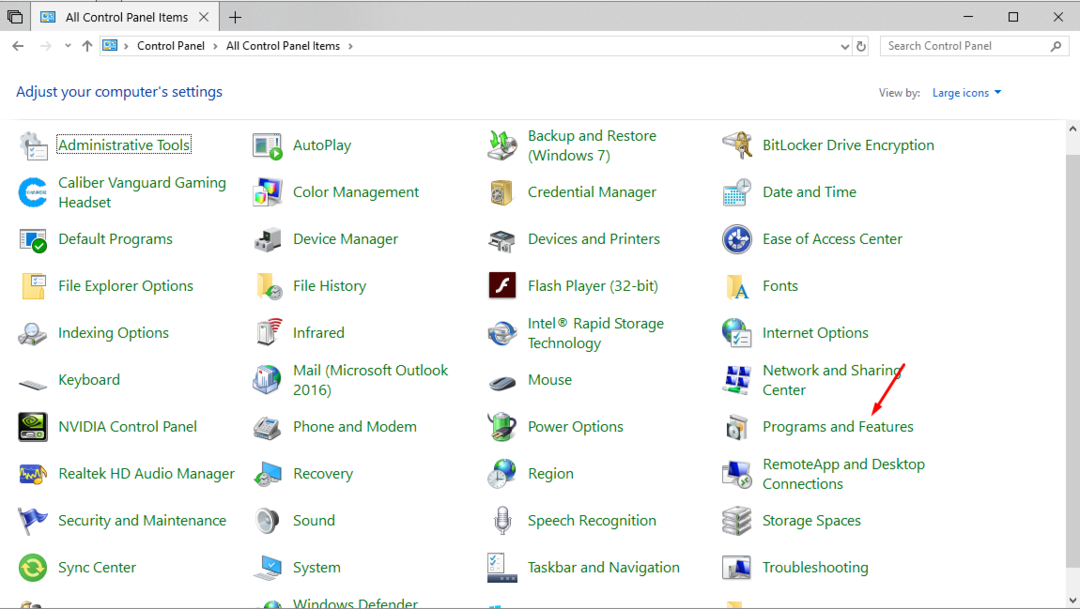
3 - Selecione o Drivers de vídeo NVIDIA para Windows da lista de programas.
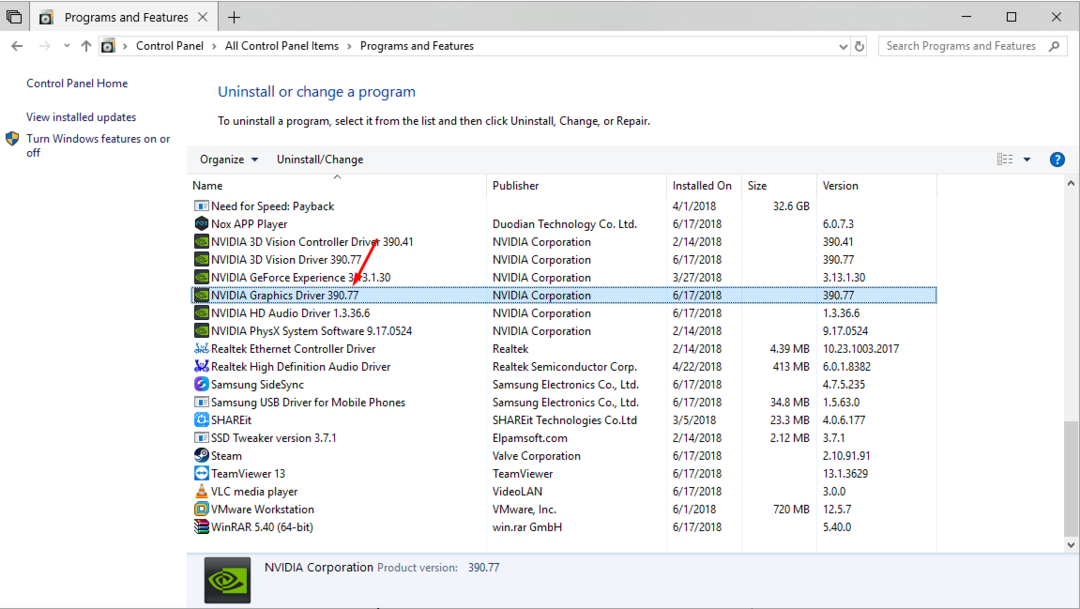
4 - Clique no Desinstalar / Alterar botão.
5 – confirme você deseja desinstalar.
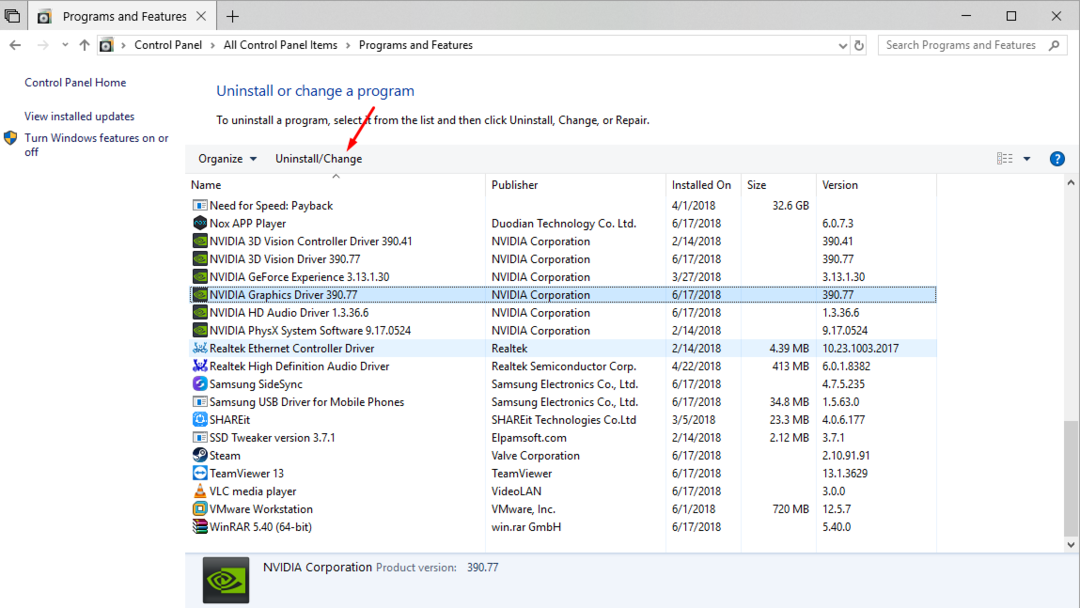
Reinício seu computador quando solicitado.
Pressione a tecla Win e R juntos para abrir o corre menu e depois digite devmgmt.msc em seguida, pressione Enter.
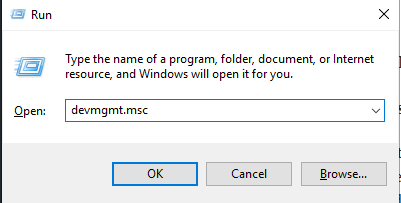
6 - Abra o açao guia e pressione Verificar se há mudanças de hardware.

8 - Seus novos drivers serão instalados automaticamente. Reinício seu computador uma vez após a instalação.
Atualizar Nvidia Graphic Designer
Se a etapa acima não resolver seu problema, é altamente possível que você tenha instalado a versão errada de seus drivers e você deve considerar atualizando uma vez. Para atualizar seu driver, basta visitar o site oficial da Nvidia, encontrar a página de sua placa gráfica e baixar os drivers mais recentes de acordo com sua versão do Windows. Você também pode baixar o Nvidia Geforce Experience para pesquisar e baixar automaticamente os drivers necessários.
Verifique se seus programas ou drivers estão em conflito
Se algum novo driver for instalado por você em seu sistema, agora é a hora de Desinstalar uma vez para garantir que eles não sejam conflitante com qualquer um de seus drivers. Eles podem ser o motivo pelo qual você está caindo no erro BSOD.
Muitos usuários relataram seus Conflito de webcams com os drivers gráficos, desinstale os drivers da webcam uma vez para verificar se a solução funciona para você.
Execute chkdsk e memtest
A principal razão para os erros da Tela Azul da Morte é defeituoso RAM ou disco rígido. Um usuário do Windows pode executar alguns testes de diagnóstico para confirmar se eles não são o motivo do problema.
Execute chkdsk
1 - Aberto Prompt de comando com permissões elevadas clicando com o botão direito no logotipo do Windows no canto inferior esquerdo da tela e clicando em Prompt de Comando (Admin).
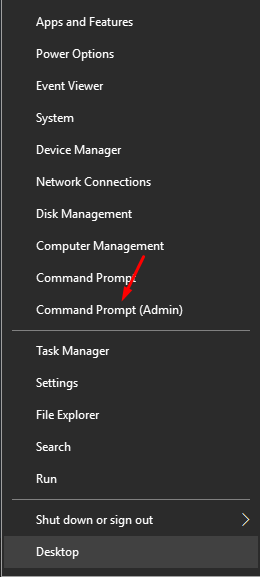
2 - Uma solicitação de permissões elevadas aparecerá, pressione sim.
3 - Tipo chkdsk / f c: na janela recém-aberta. (Supondo que sua cópia do Windows esteja instalada no diretório C).

4 - Tipo Y e reinicie o seu sistema para iniciar chkdsk, Espere que termine
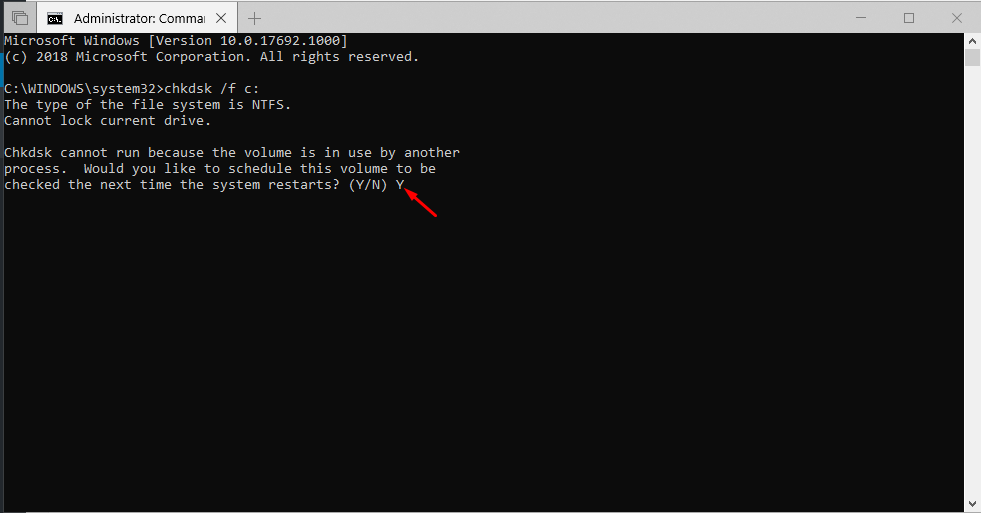
Executar Memtest
Este erro é usado para diagnosticar quaisquer problemas com sua RAM.
1 - Pressione a tecla Windows e S juntos e digite Diagnostico de memoria do Windows. Clique no aplicativo.
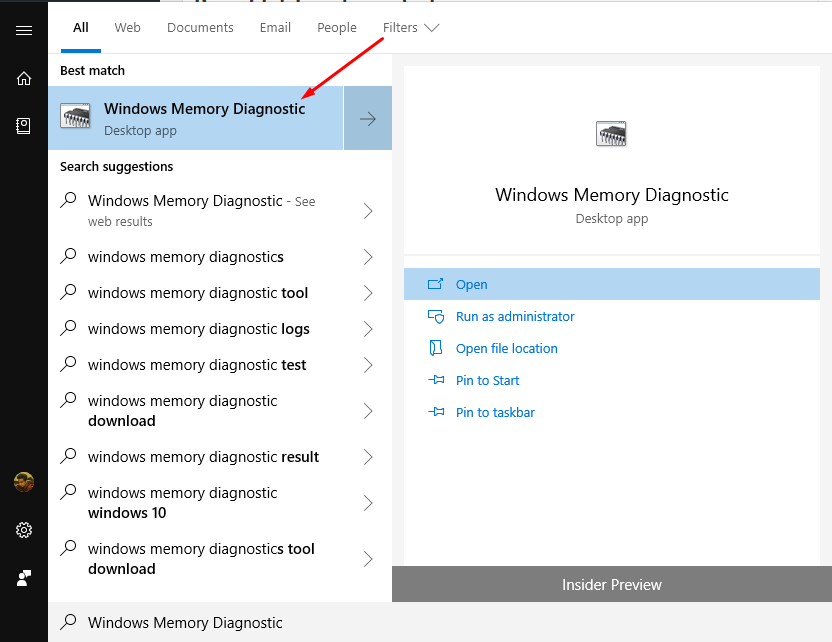
2 - Você pode iniciar um reinicie agora para verificar o seu sistema ou o seu computador será verificado na próxima vez que você reiniciá-lo, selecione sua opção e pressione entrar.
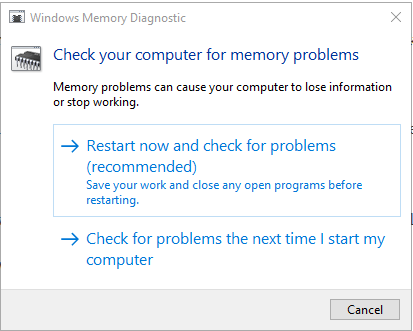
3 - Você será levado a uma página onde poderá verificar o andamento. Se seu RAM passa neste teste é improvável que é a razão desse erro.
![O dongle USB 3G não é instalado corretamente no Windows 10 [FIX]](/f/52d370928c89cd8129935108b77ae2b6.jpg?width=300&height=460)